Gboard, Google’ın hem iOS hem de Android tabanlı cihazlar için kullanılabilen klavye uygulamasıdır. Varsayılan klavyenizin yerini alır ve doğrudan yeni Gboard klavyenizden birçok Google özelliğine erişim almanızı sağlar. Bu uygulamayı bir süredir kullanıyorsanız, Gboard'un bazı durumlarda çalışmadığını fark ettiniz.
Bazen Gboard klavye uygulaması aniden çökebilir, tamamen yüklenmeyebilir vb. Bununla ilgili herhangi bir sorunla karşılaşıyorsanız, sorunu düzeltmek ve Gboard'un düzgün çalışmasını sağlamak için yapabileceğiniz birkaç şey vardır.
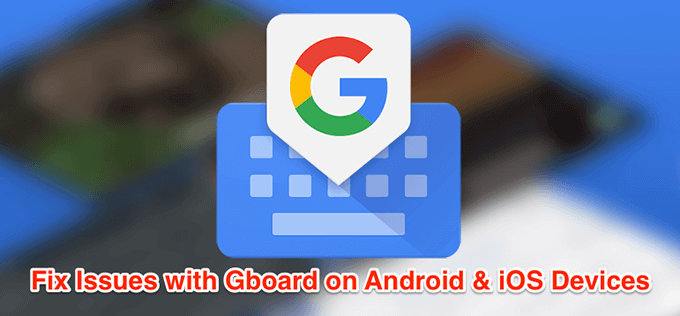
Android'de Çalışmıyor Gboard'u Onar
Gboard Android cihazınızda çalışmıyorsa, düzeltmek için birkaç yönteminiz vardır
Android Cihazınızı Yeniden Başlatın
Herhangi bir zamanda Android cihazınızın arka planında bir dizi uygulama ve işlem çalışır. Bazen, bu işlemlerden bazıları Gboard'un işlevselliğine engel olur ve bu da klavye uygulamasının arızalanmasına neden olur.

Bu küçük sorunları telefonunuzda çözmenin yollarından biri telefonunuzu yeniden başlatın. Yeniden başlatma, telefonunuzda çalışan tüm uygulamaları ve işlemleri yeniden başlatır ve telefonunuzun kendi kendini onarmasına izin verir.
Klavyenin Önbellek Dosyalarını Temizle
Birçok uygulama gibi, Gboard önbellek dosyalarını kullanır, böylece bu dosyaları önemli öğeleri depolayarak size daha hızlı hizmet verebilir. Ancak, önbellek dosyaları genellikle Gboard'un telefonunuzda çalışmamasının nedenidir. Bu dosyaları telefonunuzdan kaldırma sorunu sizin için çözmelidir.
Bu, uygulamayı kullanmaya başladığınızda telefonunuz bu dosyaları yeniden oluşturacağından uygulamanın nasıl çalışacağını etkilemez.


Diğer Tüm Klavyeleri Devre Dışı Bırak
Android, bir düğmeye dokunarak aralarında geçiş yap cihazınızda birden fazla klavyeyi etkin durumda tutar. Ancak bu bazen çakışmalara neden olur ve Gboard'un çalışmamasına neden olur.
Gboard dışındaki tüm klavyelerin devre dışı bırakılması sorunu çözmelidir.



Kurtarma Modunda Önbellek Bölümünü Sil
Telefonunuzdaki önbellek bölümü geçici sistem dosyalarını depolar. Bu dosyalardan herhangi biriyle ilgili bir sorun varsa, Gboard'un cihazınızda çalışmamasına neden olabilir. Neyse ki, bu bölümdeki verileri silin ve sorunlu dosyaları cihazınızdan kaldırabilirsiniz.
Bu, Gboard uygulamasının işlevini veya telefonunuzun çalışma şeklini değiştirmez.
Gboard'u Play Store'dan Yeniden Yükleyin
Hiçbir şey işe yaramazsa, son başvurunuz Gboard uygulamasını silmek ve Play Store'dan yeniden yüklemektir. Bu, uygulamayı ve onunla ilişkili dosyaları kaldıracaktır. Uygulamayla ilgili herhangi bir sorunlu dosya varsa, bu sizin için kaldırır.



Gboard'un iOS'ta Çalışmamasını Düzeltme (iPhone / iPad)
Gboard uygulaması iOS tabanlı cihazlarda da arızalanabilir. Aşağıdaki yöntemler bu sorunları bir iOS cihazında çözmenize yardımcı olacaktır.
Gboard'un Yanındaki “null” düzeltin
Yanında “null” görürseniz Klavyenizdeki Gboard listesinden klavyeyi yeniden ekleme listeyi sizin için düzeltir.





“Tam Erişime İzin Ver” Seçeneğini Devre Dışı Bırak
Gboard'un sunduğu tüm özelliklere erişmek için iPhone veya iPad'inizde tam erişim ver gerekir. Bazen, Gboard'un tüm özellikleri çalıştırmasına izin vermek klavyenin çökmesine ve diğer sorunlara neden olmasına neden olur.
Tam erişim sağlayan ve Gboard'un sizin için çalışmamasını düzelten seçeneği devre dışı bırakabilirsiniz.


Gboard özelliklerinin tümüne erişemezsiniz. klavye iyi çalışır.
Gboard'u Varsayılan Klavyeniz Yapın
Gboard ikincil klavyenizse, varsayılan klavyeniz olarak ayarlanmaya değer sorunu çözer.

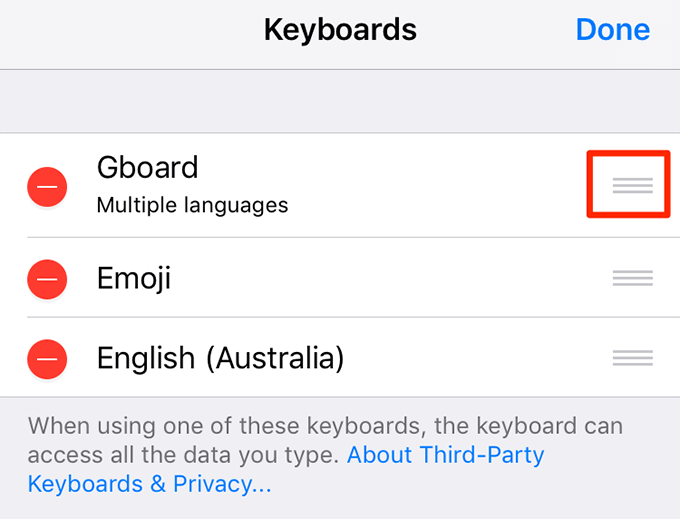
Gboard'u App Store'dan Yeniden Yükleyin
Yukarıdaki yöntemler sizin için işe yaramadıysa ve Gboard yine de kilitleniyorsa veya gerektiği gibi çalışmıyorsa deneyebilirsiniz kaldırılıyor ve cihazınıza yeniden yükleme. Bu, uygulamaya yeni dosyalar oluşturmak için yeni bir şans verir ve varsa sorunlu dosyaları da kaldırmalıdır.




Gboard nasıl çalışır? cihazlarınız? Android veya iOS telefonunuzda bununla ilgili herhangi bir sorun yaşadınız mı? Aşağıdaki yorumlarda bize bildirin.